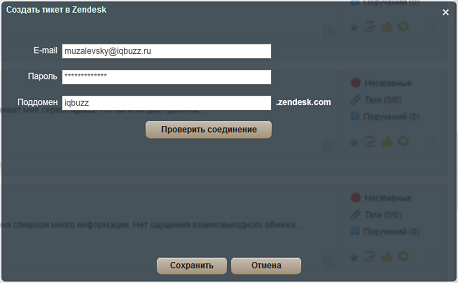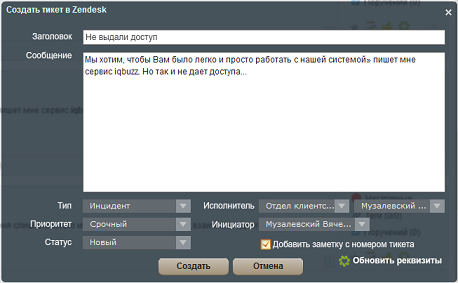Интеграция IQBuzz и Zendesk (social helpdesk): различия между версиями
Admin (обсуждение | вклад) (Новая страница: «тест») |
Admin (обсуждение | вклад) |
||
| (не показаны 2 промежуточные версии этого же участника) | |||
| Строка 1: | Строка 1: | ||
| − | [[ | + | <div class="user_formatted header_section clearfix"> |
| + | <p>Система поддержки клиентов (helpdesk) объединяет в одном окне все контакты службы поддержки с вашими клиентами. Заявки от клиентов (тикеты, инциденты) поступают в такую систему из нескольких каналов - email, чат, web-форма, соцсети и др.</p> | ||
| + | <p>[http://zendesk.com Zendesk]- мировой лидер среди облачных решений для служб поддержки клиентов, а также наш технологический партнер.</p> | ||
| + | <p>Сообщения из IQBuzz могут преобразовываться в новые тикеты в вашем аккаунте Zendesk. Это позволит подключить социальные медиа как отдельный канал вашей клиентской поддержки. Поверьте, клиенты будут приятно удивлены!</p> | ||
| + | <p> </p> | ||
| + | <p><strong>Как настроить интеграцию</strong></p> | ||
| + | <p>Для этого необходимо иметь действующий аккаунт в системе Zendesk. Если у вас еще нет аккаунта, достаточно запросить демо-доступ [https://www.zendesk.com/lp/russian Zendesk].</p> | ||
| + | <p>В системе IQBuzz у каждого сообщения есть кнопка "Создать тикет в Zendesk":</p> | ||
| + | <p>[[Файл:711.png]] | ||
| + | </p> | ||
| + | <p>Если это ваш первый тикет, IQBuzz предложит ввести данные для доступа к вашему аккаунту Zendesk:</p> | ||
| + | <p>[[Файл:712.png]] | ||
| + | </p> | ||
| + | <ul> | ||
| + | <li>укажите email агента Zendesk, от имени которого хотите подключаться (желательно с правами Администратора)</li> | ||
| + | <li>его пароль</li> | ||
| + | <li>поддомен вашего аккаунта Zendesk</li> | ||
| + | <li>чтобы проверить правильность данных, нажмите кнопку "Проверить соединение"</li> | ||
| + | <li>после того, как все данные указаны корректно, нажмите кнопку "Сохранить"</li> | ||
| + | </ul> | ||
| + | <p> </p> | ||
| + | <p> <strong>Создание тикета</strong></p> | ||
| + | <p> При создании тикета вам откроется форма, в которой можно будет указать основные параметры запроса в службу поддержки Zendesk:</p> | ||
| + | <p>[[Файл:713.png]] | ||
| + | </p> | ||
| + | <ul> | ||
| + | <li>заголовок тикета </li> | ||
| + | <li>cообщение - по умолчанию туда добавляется текст документа, но вы можете добавить свой собственный. Также IQBuzz автоматически добавит URL сообщения при отправке тикета</li> | ||
| + | <li>добавить заметку с номером тикета - если установить этот флаг, IQBuzz автоматически прикрепит к документу заметку с номером созданного тикета в Zendesk. Это поможет вам контролировать исполнение заявок службой поддержки.</li> | ||
| + | <li>нажмите кнопку "Создать", чтобы отправить тикет в Zendesk.</li> | ||
| + | </ul> | ||
| + | </div> | ||
Текущая версия на 12:40, 31 марта 2015
Система поддержки клиентов (helpdesk) объединяет в одном окне все контакты службы поддержки с вашими клиентами. Заявки от клиентов (тикеты, инциденты) поступают в такую систему из нескольких каналов - email, чат, web-форма, соцсети и др.
Zendesk- мировой лидер среди облачных решений для служб поддержки клиентов, а также наш технологический партнер.
Сообщения из IQBuzz могут преобразовываться в новые тикеты в вашем аккаунте Zendesk. Это позволит подключить социальные медиа как отдельный канал вашей клиентской поддержки. Поверьте, клиенты будут приятно удивлены!
Как настроить интеграцию
Для этого необходимо иметь действующий аккаунт в системе Zendesk. Если у вас еще нет аккаунта, достаточно запросить демо-доступ Zendesk.
В системе IQBuzz у каждого сообщения есть кнопка "Создать тикет в Zendesk":
Если это ваш первый тикет, IQBuzz предложит ввести данные для доступа к вашему аккаунту Zendesk:
- укажите email агента Zendesk, от имени которого хотите подключаться (желательно с правами Администратора)
- его пароль
- поддомен вашего аккаунта Zendesk
- чтобы проверить правильность данных, нажмите кнопку "Проверить соединение"
- после того, как все данные указаны корректно, нажмите кнопку "Сохранить"
Создание тикета
При создании тикета вам откроется форма, в которой можно будет указать основные параметры запроса в службу поддержки Zendesk:
- заголовок тикета
- cообщение - по умолчанию туда добавляется текст документа, но вы можете добавить свой собственный. Также IQBuzz автоматически добавит URL сообщения при отправке тикета
- добавить заметку с номером тикета - если установить этот флаг, IQBuzz автоматически прикрепит к документу заметку с номером созданного тикета в Zendesk. Это поможет вам контролировать исполнение заявок службой поддержки.
- нажмите кнопку "Создать", чтобы отправить тикет в Zendesk.